Windows 7 で共有コンピュータを開けない場合はどうすればよいですか? Windows 7 で共有コンピュータを開けない場合はどうすればよいですか?
- PHPz転載
- 2023-07-16 14:33:103470ブラウズ
一部の Windows 7 顧客は、同じローカル エリア ネットワーク内で共有コンピュータを開けず、その結果、ファイルを正常に転送できなくなるという問題に遭遇しました。まずマウス アイコンをダブルクリックし、次にターゲットの場所を見つけて右クリックしてアクセスを許可し、次に共有リソース ダイアログ ボックスを開き、入力後に共有リソース ボタンをクリックし、ウィンドウで [アクセス許可] をクリックして、新しいコンピュータ ユーザー名を追加します。後で設定を保存します。
Windows 7 で共有コンピューターを開けない場合の対処方法:
1. まず、オペレーティング システムを起動し、コンピューターを開きます。
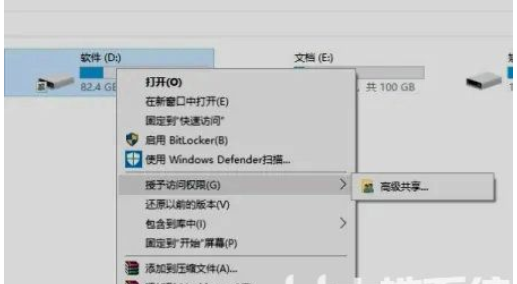
#2. 次に、共有リソース コントローラー上でマウスをクリックし、[アクセスの許可] を選択します。
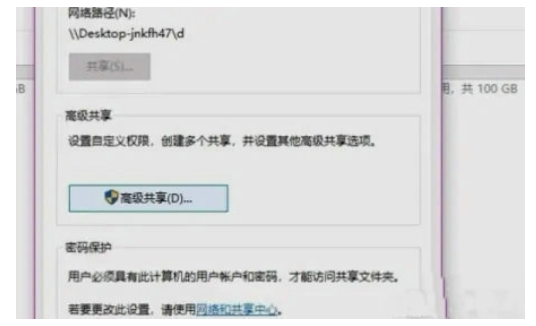
#3. 設定コントロール パネルのハイエンド共有リソース ボタンをクリックします。
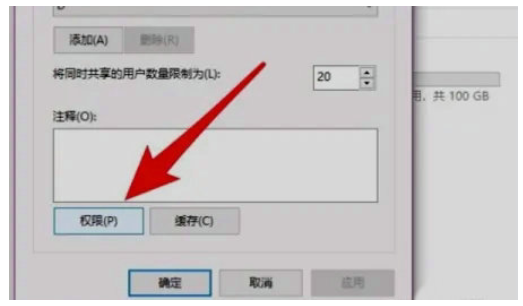
#4. 次に、ハイエンド共有リソース コントロール パネルの [管理アクセス許可] ボタンをクリックします。
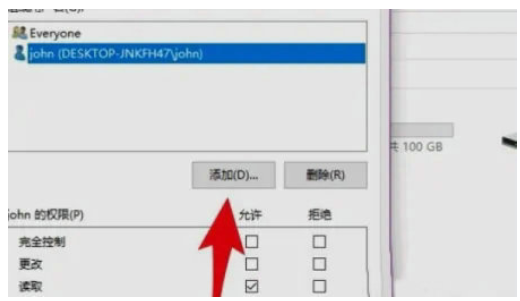
#5. ログイン名書き込みコントロール パネルの [追加] ボタンをクリックします。
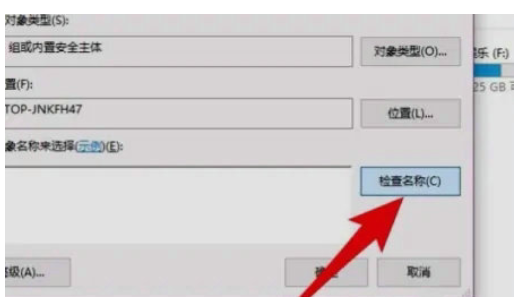
# 6. 記入欄に正しい口座番号を直接記入し、名前をクリックしてチェックして追加します。
上記は Windows 7 で共有コンピューターを開けない場合の対処方法です Windows 7 で共有コンピューターを開けません。
以上がWindows 7 で共有コンピュータを開けない場合はどうすればよいですか? Windows 7 で共有コンピュータを開けない場合はどうすればよいですか?の詳細内容です。詳細については、PHP 中国語 Web サイトの他の関連記事を参照してください。
声明:
この記事はwindows7en.comで複製されています。侵害がある場合は、admin@php.cn までご連絡ください。

